
- •Введение
- •Добро пожаловать в GIMP
- •Авторы
- •Справочная система GIMP
- •Первые шаги с Уилбером
- •Основные принципы GIMP
- •Основные приёмы использования GIMP
- •Панель инструментов
- •Окно изображения
- •Диалоги и панели
- •Cоединительные планки
- •Область перетаскивания диалогов
- •Меню изображения
- •Меню закладки
- •Отмена
- •Неотменяемые операции
- •Поставка изображений в GIMP
- •Типы изображений
- •Создание новых файлов
- •Открытие файлов
- •Открыть файл
- •Расположение
- •Открыть последние
- •Браузер файлов
- •Перетащить и бросить
- •Скопировать и вставить
- •Браузер изображений
- •Рисование в GIMP
- •Выделение
- •Растушёвка
- •Сделать выделение частично прозрачным
- •Быстрая маска
- •Общая информация
- •Свойства
- •Контуры
- •Контуры и выделения
- •Обводка контура
- •Контуры и текст
- •Контуры и файлы SVG
- •Кисти
- •Градиенты
- •Текстуры
- •Палитры
- •Цветовая карта
- •Совмещение изображений
- •Слои
- •Свойства слоя
- •Режим слоя
- •Текст и шрифты
- •GIMP по вкусу
- •Сетки и Направляющие
- •Сетка изображения
- •Направляющие
- •Программирование в GIMP
- •Плагины
- •Введение
- •Использование плагинов
- •Установка новых плагинов
- •Linux
- •Windows
- •Apple Mac OS X
- •Написание плагинов
- •Установка скриптов
- •Работа и ошибки
- •Самостоятельные скрипты
- •Зависящие от изображения скрипты
- •Инструменты
- •Панель инструментов
- •Параметры инструментов
- •Инструменты выделения
- •Общие свойства
- •Параметры
- •Дополнительная информация
- •Прямоугольное выделение
- •Активация инструмента
- •Параметры инструмента
- •Эллиптическое выделение
- •Активация инструмента
- •Параметры
- •Свободное выделение (Лассо)
- •Активация инструмента
- •Параметры
- •Выделение связанной области (Волшебная палочка)
- •Активировать инструмент
- •Параметры
- •Выделение по цвету
- •Активация инструмента
- •Параметры
- •Умные Ножницы
- •How to Activate
- •Параметры
- •Выделить передний план
- •Активация
- •Общая информация
- •Инструкция к применению
- •Параметры
- •Инструменты Кисти
- •Общие свойства
- •Параметры
- •Дополнительная информация
- •Плоская заливка
- •Активизация инструмента
- •Параметры
- •Градиент
- •Активация инструмента
- •Параметры
- •Инструменты рисования (Карандаш, Кисть, Аэрограф)
- •Параметры
- •Карандаш
- •Активация
- •Параметры
- •Кисть
- •Активация
- •Параметры
- •Ластик
- •Активация
- •Параметры
- •Аэрограф
- •Активизация инструмента
- •Параметры
- •Перо
- •Активация
- •Параметры
- •Штамп
- •Активация инструмента
- •Параметры
- •Дополнительная информация
- •Размывание (резкость)
- •Активизация
- •Параметры
- •Осветление/затемнение
- •Активация
- •Параметры
- •Палец
- •Активация
- •Параметры
- •Инструменты преобразования
- •Общие свойства
- •Параметры
- •Перемещение
- •Активация
- •Поведение на умолчанию
- •Параметры
- •Выравнивание
- •Активация
- •Параметры
- •Пример инструмента Выравнивание
- •Кадрирование и изменение размера
- •Активация
- •Параметры
- •Вращение
- •Общая информация
- •Активация
- •Параметры
- •Информационное окно вращения
- •Масштаб
- •Общая информация
- •Активация
- •Параметры
- •Окно информации о масштабировании
- •Искривление
- •Активация
- •Параметры
- •Информация по искривлению
- •Перспектива
- •Активация
- •Параметры
- •Информационное окно перспективного пребразования
- •Отражение
- •Активация
- •Параметры
- •Инструменты цвета
- •Цветовой баланс
- •Активация
- •Параметры
- •Активация
- •Параметры
- •Тонировать
- •Активация
- •Параметры
- •Активация
- •Параметры
- •Порог
- •Активация
- •Параметры
- •Применение порога и быстрой маски для создания маски выделения
- •Уровни
- •Активация
- •Параметры
- •Кривые
- •Активация
- •Коррекция цветовыми кривыми
- •Постеризовать
- •Активация
- •Параметры
- •Другие
- •Инструмент контур
- •Активировать инструмент
- •Параметры
- •Подборщик цвета
- •Активация
- •Параметры
- •Масштаб
- •Активация
- •Параметры
- •Меню масштаба
- •Измеритель
- •Строка состояния
- •Активация
- •Параметры
- •Измерение поверхностей
- •Текст
- •Активация
- •Параметры
- •Редактор текста
- •Область цвета и указателей
- •Область цвета
- •Область указателей
- •Область активного изображения
- •Диалоги
- •Вступление
- •Диалоги, относящиеся к структуре изображения
- •Диалог слоёв
- •Вызов диалога
- •Использование диалога слоёв
- •Маски слоя
- •Диалог каналов
- •Вызов диалога
- •Использование диалога каналов
- •Общая информация
- •Атрибуты канала
- •Управление каналами
- •Меню каналов
- •Маски выделения
- •Использование масок выделения
- •Быстрая маска
- •Включение быстрой маски
- •Создание быстрой маски
- •Использование быстрой маски
- •Последовательность действий
- •Диалог контуров
- •Вызов диалога
- •Использование диалога "Контуры"
- •Кнопки
- •Меню диалога контуров
- •Диалог цветовой карты
- •Вызов диалога
- •Цветовая карта и индексированные изображения
- •Использование цветовой карты
- •Контекстное меню цветовой карты
- •Диалог гистограммы
- •Вызов диалога
- •О гистограммах
- •Использование диалога гистограмм
- •Диалог навигации
- •Вызов диалога
- •Использование диалога навигации
- •Диалог истории отмен
- •Вызов диалога
- •Использование диалога истории отмен
- •Диалоги о содержании изображения
- •Диалог выбора цвета фона и переднего плана
- •Вызов диалога
- •Использование диалога
- •Диалог выбора кисти
- •Активация диалога
- •Использование диалога кистей
- •Buttons at the bottom Кнопки внизу
- •Редактор кистей
- •Кисть буфера
- •Диалог выбора текстуры
- •Вызов диалога
- •Использование диалога текстур
- •Контектное меню текстуры
- •Текстура буфера
- •Диалог выбора градиента
- •Активация диалога
- •Использование диалога выбора градиента
- •Редактор градиентов
- •Вызов редактора
- •Основные элементы окна
- •Меню редактора градиентов
- •Диалог выбора палитры
- •Вызов диалога
- •Использование диалога палитр
- •Меню палитр
- •Редактор палитры
- •Как вызвать редактор палитры
- •Использование редактора палитр
- •Меню редактора палитры
- •Диалог выбора шрифта
- •Активация диалога
- •Использование диалога шрифтов
- •Диалоги управления изображением
- •Диалог буферов
- •Вызов диалога
- •Использование диалога буферов
- •Кнопки внизу
- •Контектное меню
- •Диалог изображений
- •Вызов диалога
- •Использование диалога изображений
- •Диалог недавних изображений
- •Активация диалога
- •Параметры
- •Диалог образцов
- •Активация диалога
- •Использование диалога образцов
- •Режимы списка и таблицы
- •Кнопки внизу
- •Редактирование образцов
- •Прочие диалоги
- •Диалог инструментов
- •Режимы списка и таблицы
- •Использование диалога инстументов
- •Настройка
- •Введение
- •Окружение
- •Параметры
- •Интерфейс
- •Тема
- •Система помощи
- •Параметры
- •Параметры инструментов
- •Параметры
- •Панель инструментов
- •Параметры
- •Настройки изображения по умолчанию
- •Параметры сетки
- •Окно изображения
- •Параметры
- •Внешний вид окна изображения
- •Заголовок окна и строка состояния
- •Выбор формата
- •Дисплей
- •Параметры
- •Устройства ввода
- •Способы управления
- •Управление внешним видом окон
- •Параметры
- •Каталоги
- •Каталоги данных
- •Диалог состояния устройства
- •Вызов диалога
- •Консоль ошибок
- •Вызов диалога
- •Диалог Консоль ошибок
- •Экспортировать файл
- •Фильтры
- •Введение в фильтры
- •Фильтры размывания
- •Введение в фильтры размывания
- •Размывание
- •Общая информация
- •Активация фильтра
- •Гауссово размывание
- •Общая информация
- •Параметры
- •Выборочное Гауссово размывание
- •Общая информация
- •Параметры
- •Размывание движением
- •Общая информация
- •Параметры
- •Пикселизация
- •Общая информация
- •Параметры
- •Бесшовное размывание
- •Общая информация
- •Параметры
- •Цветовые фильтры
- •Введение в цветовые фильтры
- •Изменить передний план и фон
- •Общая информация
- •Чужое отображение
- •Общая информация
- •Параметры
- •Замена цвета
- •Общая информация
- •Параметры
- •Вращение цветовой карты
- •Общая информация
- •Основные параметры
- •Параметра серого
- •Просмотры
- •Единицы измерения
- •Отобразить цветовой диапазон
- •Общая информация
- •Параметры
- •Окраска по образцу
- •Общая информация
- •Параметры
- •Отображение градиента
- •Общая информация
- •Средний цвет рамки
- •Общая информация
- •Параметры
- •Примеры применения фильтра Средний цвет рамки
- •Микшер каналов
- •Общая информация
- •Параметры
- •Кнопки
- •Анализ изображения
- •Общая информация
- •Окрашивание
- •Общая информация
- •Параметры
- •Общая информация
- •Параметры
- •Разобрать
- •Общая информация
- •Параметры
- •Собрать
- •Общая информация
- •Параметры
- •Набор фильтров
- •Общая информация
- •Местонахождение
- •Параметры
- •Горячие цвета
- •Общая информация
- •Параметры
- •Макс. RGB
- •Общая информация
- •Параметры
- •Ретинекс
- •Общая информация
- •Активация фильтра
- •Параметры
- •Полусведение
- •Общая информация
- •Гладкая палитра
- •Общая информация
- •Параметры
- •Инверсия значения
- •Общая информация
- •Шумовые фильтры
- •Введение в шумовые фильтры
- •Разбросать
- •Общая информация
- •Options
- •Разбросать RGB
- •Общая информация
- •Параметры
- •Случайный выбор
- •Общая информация
- •Параметры
- •Рассеивание HSV
- •Общая информация
- •Параметры
- •Таянье
- •Общая информация
- •Параметры
- •Рассеивание
- •Общая информация
- •Параметры
- •Фильтры выделение края
- •Введение в выделение края
- •Разница по Гауссу
- •Общая информация
- •Параметры
- •Край
- •Общая информация
- •Параметры
- •Лаплас
- •Общая информация
- •Неон
- •Общая информация
- •Местонахождение
- •Параметры
- •Собел
- •Общая информация
- •Параметры
- •Фильтры усиления
- •Введение в фильтры усиления
- •Убрать черезстрочность
- •Общая информация
- •Параметры
- •Пример
- •Удаление пятен
- •Общая информация
- •Параметры
- •Удаление штрихов
- •Общая информация
- •Параметры
- •Нелинейный фильтр
- •Общая информация
- •Параметры
- •Режимы работы
- •Повышение резкости
- •Общая информация
- •Параметры
- •Нерезкая маска
- •Общая информация
- •Параметры
- •Как работает нерезкая маска?
- •Общие фильтры
- •Введение в общие фильтры
- •Матрица конволюции
- •Общая информация
- •Параметры
- •Примеры
- •Разбавить
- •Общая информация
- •Примеры
- •Эрозия
- •Общая информация
- •Фильтры световых эффектов
- •Введение
- •Градиентный отблеск
- •Общая информация
- •Активация фильтра
- •Параметры
- •Параметры
- •Выбор
- •Редактор градиентного отблеск
- •Отблеск
- •Общая информация
- •Активация фильтра
- •Параметры
- •Освещение
- •Общая информация
- •Параметры
- •Искрение
- •Общая информация
- •Параметры
- •Сверхновая
- •Общая информация
- •Параметры
- •Линза
- •Общая информация
- •Параметры
- •Стеклянный блок
- •Общая информация
- •Параметры
- •Фильтр искажения
- •Введение в фильтры искажения
- •Жалюзи
- •Общая информация
- •Параметры
- •Искривить
- •Общая информация
- •Параметры
- •Барельеф
- •Общая информация
- •Параметры
- •Интерактивное преобразование
- •Общая информация
- •Настройки
- •Мозаика
- •Общая информация
- •Параметры
- •Загнутая страница
- •Общая информация
- •Параметры
- •Полярные координаты
- •Общая информация
- •Параметры
- •Примеры
- •Рябь
- •Общая информация
- •Параметры
- •Сдвиг
- •Общая информация
- •Параметры
- •Газетная бумага
- •Общая информация
- •Параметры
- •Example
- •Видео
- •Общая информация
- •Параметры
- •Распространение значений
- •Общая информация
- •Параметры
- •Волны
- •Общая информация
- •Параметры
- •Вихрь и щипок
- •Общая информация
- •Параметры
- •Ветер
- •Общая информация
- •Параметры
- •Фильтр имитации
- •Применить холст
- •Общая информация
- •Параметры
- •Комикс
- •Общая информация
- •Параметры
- •Кубизм
- •Общая информация
- •Параметры
- •Гимпрессионист
- •Общая информация
- •Параметры
- •Общая информация
- •Параметры
- •Общая информация
- •Параметры
- •Масляная краска
- •Общая информация
- •Параметры
- •Фотокопия
- •Общая информация
- •Расположение
- •Параметры
- •Мягкий свет
- •Общая информация
- •Расположение
- •Параметры
- •Общая информация
- •Параметры
- •Фильтры карты
- •Введение в фильтры карты
- •Карта рельефа
- •Общая информация
- •Параметры
- •Смещение
- •Общая информация
- •Параметры
- •Параметры
- •Режим декартова смещения
- •Режим полярного смещения
- •Искривить текст при помощи градиента
- •Вычисление смещения
- •Фрактальный след
- •Общая информация
- •Параметры
- •Иллюзия
- •Общая информация
- •Параметры
- •Без швов
- •Общая информация
- •Спроецировать объект
- •Общая информация
- •Параметры
- •Окно просмотра
- •Закладка общих параметров
- •Закладка света
- •Закладка материала
- •Закладка ориентации
- •Накладка параллелепипеда
- •Закладка цилиндра
- •Разрез бумаги
- •Общая информация
- •Активация фильтра
- •Параметры
- •Маленькая черепица
- •Общая информация
- •Активация фильтра
- •Параметры
- •Черепица
- •Общая информация
- •Параметры
- •Деформация
- •Общая информация
- •Параметры
- •Фильтры визуализации
- •Введение в фильтры визуализации
- •Плазма
- •Параметры
- •Параметры
- •Сплошной шум
- •Общая информация
- •Параметры
- •Пламя
- •Общая информация
- •Параметры
- •IFS Собрать
- •Общая информация
- •Параметры
- •Короткая инструкция
- •Дифракционные текстуры
- •Общая информация
- •Параметры
- •Исследователь CML
- •Общая информация
- •Местонахождение
- •Параметры
- •Сетка
- •Общая информация
- •Параметры
- •Лабиринт
- •Общая информация
- •Параметры
- •Головоломка
- •Общая информация
- •Параметры
- •Общая информация
- •Параметры
- •Шахматная доска
- •Общая информация
- •Местонахождение
- •Параметры
- •Синус
- •Общая информация
- •Параметры
- •Исследователь фракталов
- •Общая информация
- •Местонахождение
- •Параметры
- •Геометрические фигуры (Gfig)
- •Общая информация
- •Местонахождение
- •Параметры
- •Создание сферы
- •Общая информация
- •Местонахождение
- •Параметры
- •Фильтр Объединение
- •Объединение глубин
- •Общая информация
- •Местонахождение
- •Параметры
- •Фотоплёнка
- •Общая информация
- •Местонахождение
- •Параметры
- •Фильтры Анимации
- •Оптимизировать
- •Общая информация
- •Параметры
- •Воспроизведение
- •Общая информация
- •Активация фильтра
- •Параметры
- •Фильтры для интернета
- •Карта изображения
- •Общая информация
- •Активация фильтра
- •Фильтры альфа в логотип
- •Введение
- •Фильтры Декорации
- •Введение в фильтры декорации
- •Добавить рельеф
- •Общая информация
- •Активация фильтра
- •Параметры
- •Добавить рамку
- •Общая информация
- •Параметры
- •Кофейные пятна
- •Общая информация
- •Активация фильтра
- •Параметры
- •Размытая рамка
- •Общая информация
- •Активация фильтра
- •Параметры
- •Старая фотография
- •Общая информация
- •Активация фильтра
- •Параметры
- •Закруглить углы
- •Общая информация
- •Активация фильтра
- •Параметры
- •Диапозитив
- •Общая информация
- •Активация фильтра
- •Параметры
- •Книги
- •PREAMBLE
- •APPLICABILITY AND DEFINITIONS
- •VERBATIM COPYING
- •COPYING IN QUANTITY
- •MODIFICATIONS
- •COMBINING DOCUMENTS
- •COLLECTIONS OF DOCUMENTS
- •AGGREGATION WITH INDEPENDENT WORKS
- •TRANSLATION
- •TERMINATION
- •FUTURE REVISIONS OF THIS LICENSE
- •ADDENDUM: How to use this License for your documents
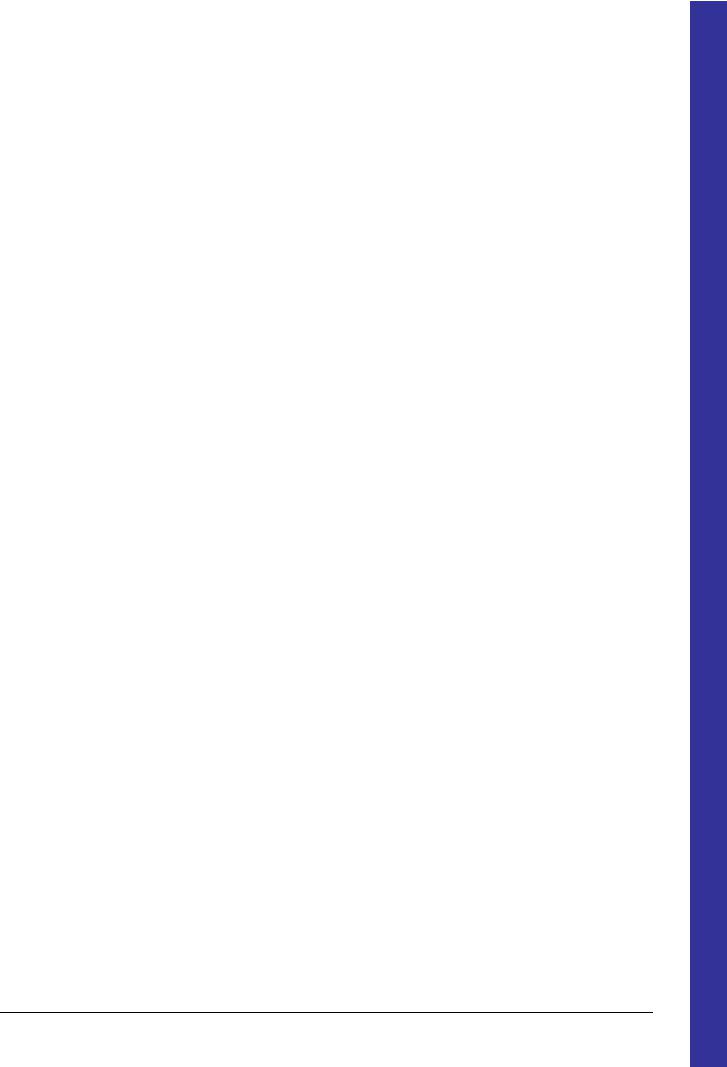
же, как было описано для Linux. Единственное отличие может быть в том, что список самого управляющего может содержать эти плагины. Так что вы можете установить плагины из него.
Если же вы предпочитаете уже упакованный пакет GIMP, то лучше придерживаться этого пути и с плагинами. Постарайтесь получить преупакованный пакет GIMP и интересующим вас плагином от его автора. Это не всегда получается, но в противном случае создание своего пакета требует работы с вышеуказанными управляющими.
Написание плагинов
Если вы желаете научиться написанию плагинов, вы можете найти исчерпывающую помощь на вебсайте разработчиков GIMP . GIMP это сложная программа, но команда разработчиков приложила усилия для сглаживания трудностей обучения написанию плагинов: доступны хорошие инструкции и примеры, и основная библиотека, используемая для взаимодействия с GIMP (именуемая "libgimp ") имеет хорошо документированный API. Хорошие программисты, обучаясь с помощью изменения существующих плагинов, часто способны осуществить интресные вещи всего лишь после пары дней работы.
G e n e r a t e d b y d o c b o o k 2 o d f
GNU Image Manipulation Program |
Page 83 of 576 |
Generated by docbook2odf |
|
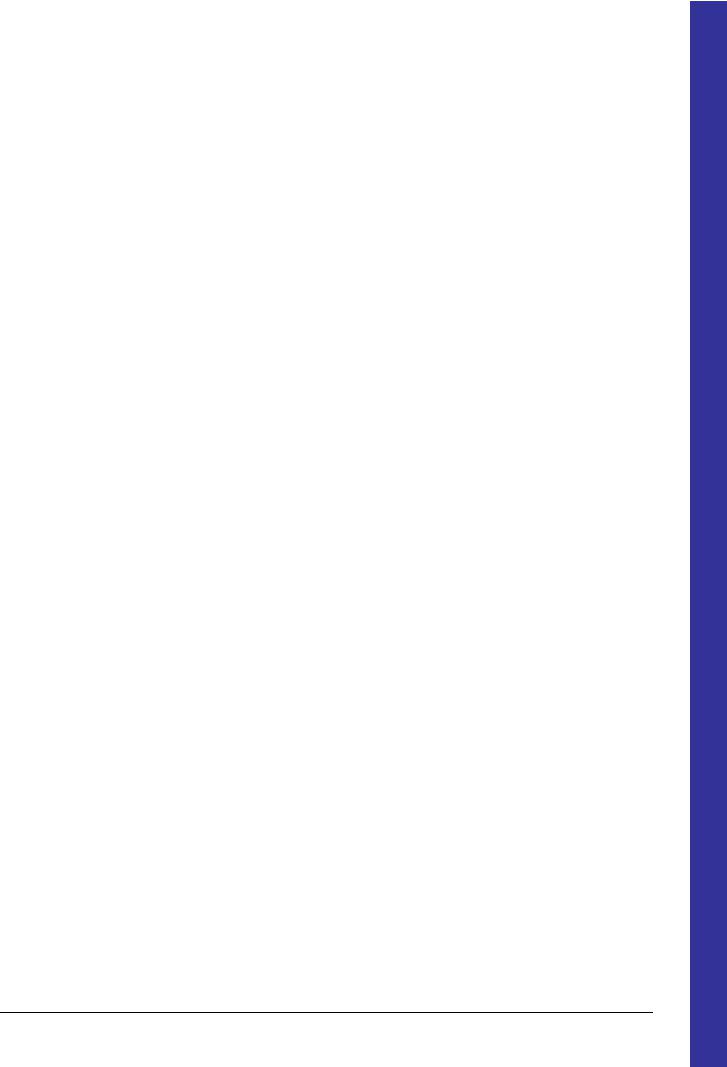
Использование скриптов ScriptFu
ScriptFu?
ScriptFu это то, что в мире Windows называется "макросами". Но в сравнении с ними ScriptFu явлется более мощным инструментом. ScriptFu основан на интерпретируемом языке, называемом Scheme, и работает с помощью использования запрашиваемых функций из базы данных GIMP. С помощью ScriptFu вы можете производить все виды действий, но обычный пользователь GIMP вероятно использует его для автоматизации таких вещей как:
•Часто производимые операции.
•Действительно сложные и трудные для запоминания операции.
Помните, что вы можете сделать множество вещей с помощью ScriptFu. Установливаемые вместе с GIMP скрипты весма полезны, но они также могут служить в качестве примеров для изучения ScriptFu, или как основа и исходник, модифицируя который вы создаёте свой скрипт. Прочитайте руководство по созданию ScriptFu в следующем разделе, если вы желаете узнать больше о том, как создавать скрипты.
В этой главе мы опишем некоторые из наиболее полезных скриптов, но мы не будем рассматривать все. Просто доступно слишком много скриптов. Некоторые из скриптов также очень просты, и вам вероятно не понадобится никакой документации для обучения их использованию.
ScriptFu (диалект языка Scheme) не единственный доступный для GIMP скриптовый язык. Но ScriptFu это единственный язык, который устанавливается по умолчанию. Другими доступными скриптовыми расширениями являются Perl и Tcl. Вы можете загрузить и установить оба расширения со страницы Реестр плагинов GIMP .
Установка скриптов
Одной из самых замечательный вещей в ScriptFu является возможность делиться скриптами с вашими GIMP'овыми друзьями. Доступно множество скриптов которые установлены по умолчанию вместе с GIMP, но также существует огромное количество скриптов, которые доступны для закачки из Интернет.
1.Если вы скачали скрипт, скопируйте или переместите ваш новый скрипт в директорию скриптов. Её можно найти в настройках директорий Директории Скрипты .
2.Обновите скрипты через меню панели инструментов Дополнения ScriptFu Обновить скрипты . Скрипт появится в одном из ваших меню. Если вы его не нашли, поищите в основном меню фильтров. Если он всё еще не появился, с этим скриптом чтото не так (на пример, синтактические ошибки).
Работа и ошибки
Распространённым убеждением, часто вызывающим ошибку, является убеждение о том, что для работы со скриптами нужно просто вызывать их и нажать кнопку ОК. Когда ничего не происходит, вы вероятно думаете,что работа скрипта прервана или он содержит ошибку.
GNU Image Manipulation Program |
Page 84 of 576 |
Generated by docbook2odf |
|
G e n e r a t e d b y d o c b o o k 2 o d f
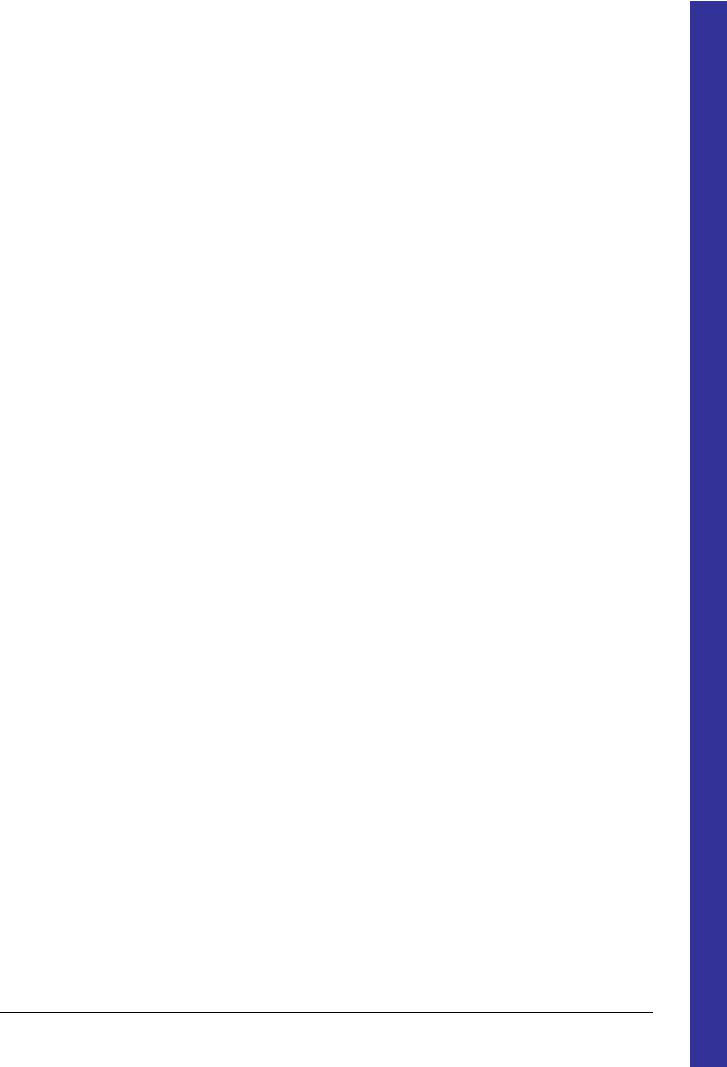
Подумайте снова. Действительно ли вы прочитали содержавшуюся в диалоге информацию, или вы просто нажали кнопку? Если вы забыли ввести необходимые скрипту параметры, или ввели ошибочные данные, он завершится с ошибкой.
Виды СкриптФу
Существует два вида скриптов самостоятельные и зависящие от изображения. Самостоятельные вы найдёте в меню панели инструментов Расш. СкриптФу тип скрипта зависимые от изображения скрипты расположены в меню СкриптФу тип скрипта
Самостоятельные скрипты
Мы не ставим перед собой цель детального описания каждого скрипта. Большинство скриптфу очень и легки для понимания и использования. На момент написания этих строк, по умолчанию устанавливаются следующие типы:
•Текстуры
•Темы Webстраниц
•Эмблемы
•Кнопки
•Утилиты
•Создать кисть
•Разное
Текстуры
Здесь вы найдете все скрипты, генерирующие текстуры. Вообще, они довольно полезны, поскольку вы можете добавить множество аргументов к своим текстурам.
Рассмотрм скрипт "Земля". В этом скрипте вы должны установить размер изображения/текстуры, и задать уровень случайности, используемый для создания земли. Используемые для генерации карты цвета взяты из текущего выбранного градиента в редакторе градиентов. Вы также должны установить значения для уровня детализации, высоту/глубину земли и моря, также как в обычной дорожной карте, 1:10 представляется как 10.
Темы Webстраниц
Вот это очевидное практическое применение скриптов. Создавая скрипт для создания текста, эмблем, кнопокуказателей, и т.д. вы даёте всем им одинаковый стиль и форму. Вы также сохраняете массу времени, поскольку вам не нужно создавать каждую эмблему, текст или кнопку вручную.
Вы найдёте тему GIMP.org в подменю тем webстраниц. Если вы желаете создать свою собственную тему, этот скрипт может послужить вам отличным шаблоном, модифицируя который вы можете создать тему для своего сайта.
Большинство скриптов достаточно самодокументированы, но вот несколько подсказок:
GNU Image Manipulation Program |
Page 85 of 576 |
Generated by docbook2odf |
|
G e n e r a t e d b y d o c b o o k 2 o d f
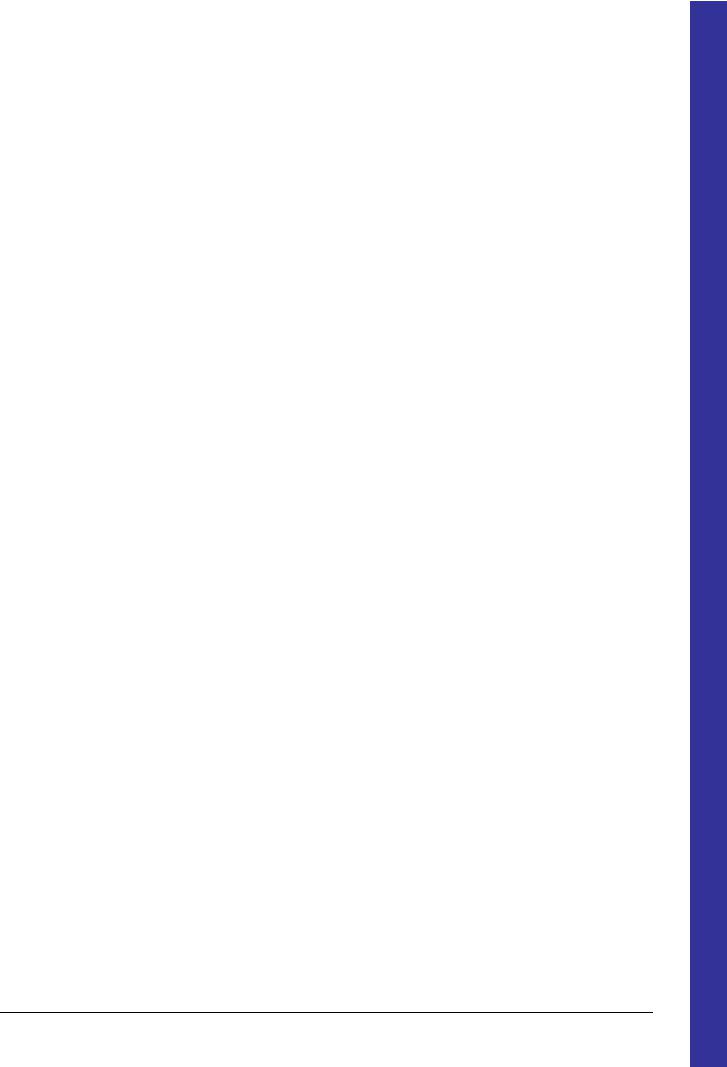
•Оставьте все странные символы, такие как ' и " нетронутыми.
•Удостоверьтесь, что указанная в скрипте текстура существует.
•Заполнение определяет колчиество пространства вокруг вашего текста.
•Большое значение ширины скоса создаст иллюзию более высокой кнопки.
•Если вы отметите пункт "нажатая", кнопка будет выглядеть нажатой.
•Выберите прозрачность если не хотите сплошной фон. Если вы выберите сплошной фон, удостоверьтесь, что это такой же цвет как и у фона веб страницы.
Эмблемы
Здесь вы найдёте все типы генерирующие логотипы скриптов. Это хорошо, но используйте их с предосторожностью, поскольку люди могут узнать вашу эмблему, как сделанную известным скриптом GIMP. Вы должны скорее расценивать это как основу, которую вы можете изменить в соответствии вашим потребностями. Диалог создания эмблем более или менее такой же как и для всех подобных скриптов:
1.В поле ввода текста введите имя вашей эмблемы, например, Frozenriver.
2.В поле ввода размера шрифта введите размер вашей эмблемы в пикселах.
3.В поле ввода текста введите имя шрифта, который вы хотите использовать для вашей эмблемы.
4.Для выбор цвета вашей эмблемы просто щёлкните по кнопке выбора цвета. Это вызовет диалог выбора цвета.
5.Если вы посмотрите на поле выполнения текущей команды , вы увидите, что скрипт запущен.
Создать кнопки
Под этим заголовком вы найдёте скрипт, создающий выпуклые кнопки. Скрипт имеет приблизительно дюжину параметров, и большинство из них подобно тем, что описаны в скриптах создания эмблем. Вы можете экспериментировать с различными параметрами настройки, чтобы получить кнопку, которую вам нравится.
Утилиты
Здесь вы найдёте небольшие, но приятные скрипты: скрипт "Карта шрифта", который создаёт изображение с вашими шрифтами. Вы должны ввести названия шрифов, которые вы хотите видеть в поле отображения шрифтов.
Скрипт "Отобразить градиент" создаёт изображение текущего выбранного градиента в редакторе градиента. Это может быть полезным, если вы хотите получить цвета из градиента как из палитры.
Разное
В разном вы найдёте скрипты, которые могут быть вполне полезны, но которые не подходят для других подменю. В качестве примера представлен скрипт "Сфера". Вы должны установить радиус в пискелах, определяющий размер сферы. Угол освещения задаёт центр освещения сферы. Это значение также влияет на тень сферы. Если вам не нужна тень, вы должны убрать соответствующую отметку. Последняя вещь, которую вы должны выбрать это цвет фона и цвет вашей сферы.
Создать кисть
Этот скрипт позволяет вам создать свою собственную прямоугольную/круглую кисть, с размытыми краями
GNU Image Manipulation Program |
Page 86 of 576 |
Generated by docbook2odf |
|
G e n e r a t e d b y d o c b o o k 2 o d f
